图5 选择中文-简体
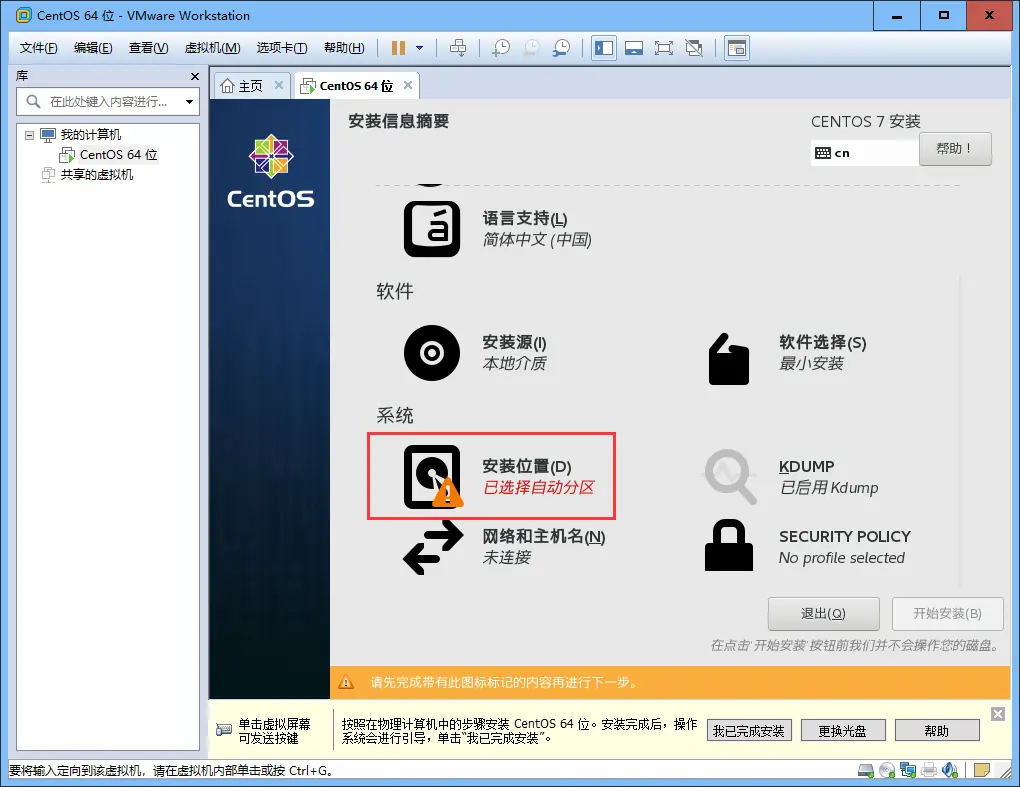
图6 安装位置需要点击进入一下
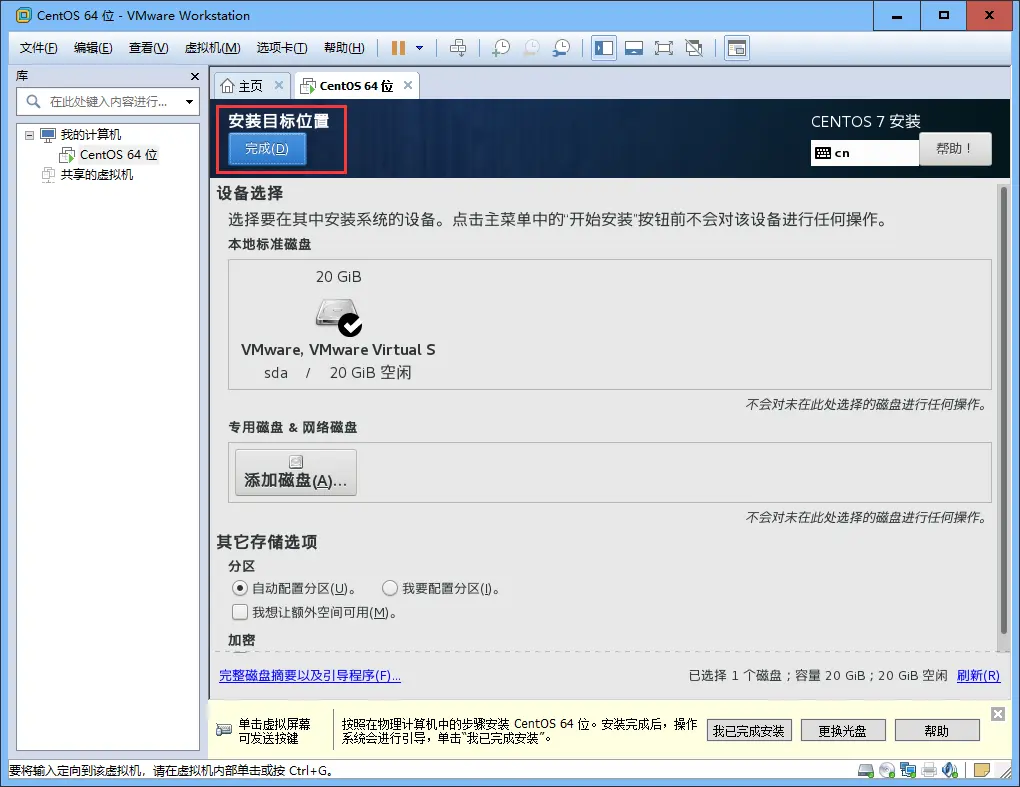
图7 可不用修改,直接点击完成即可
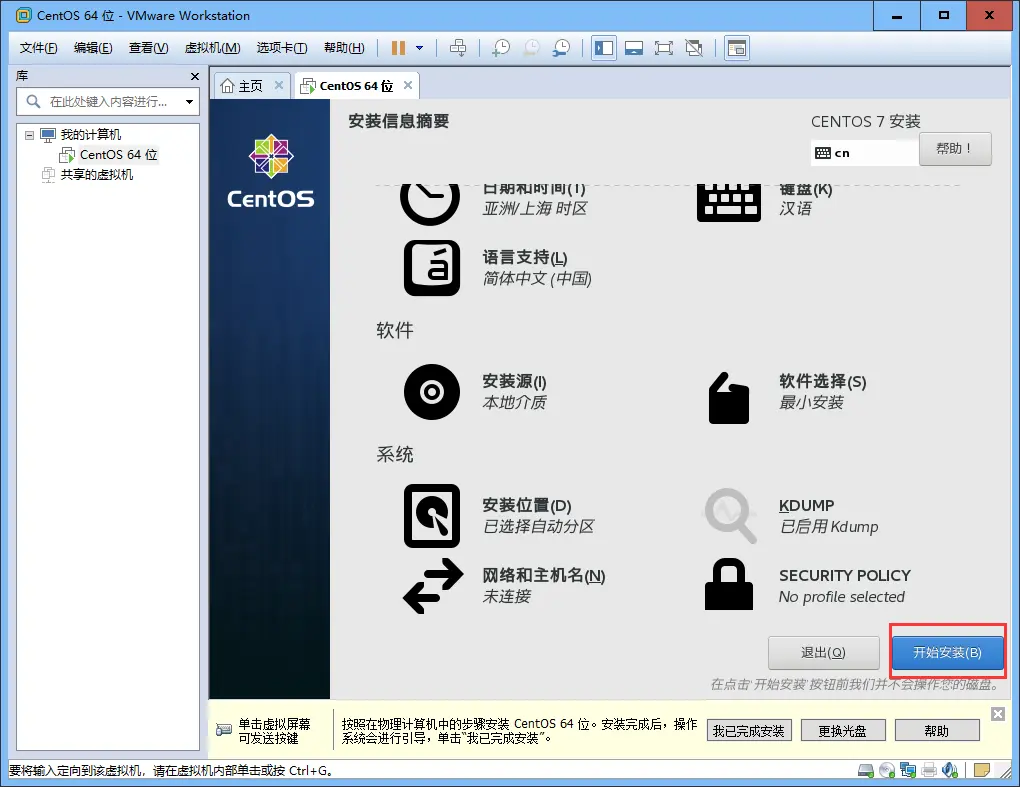
图8 点击开始安装
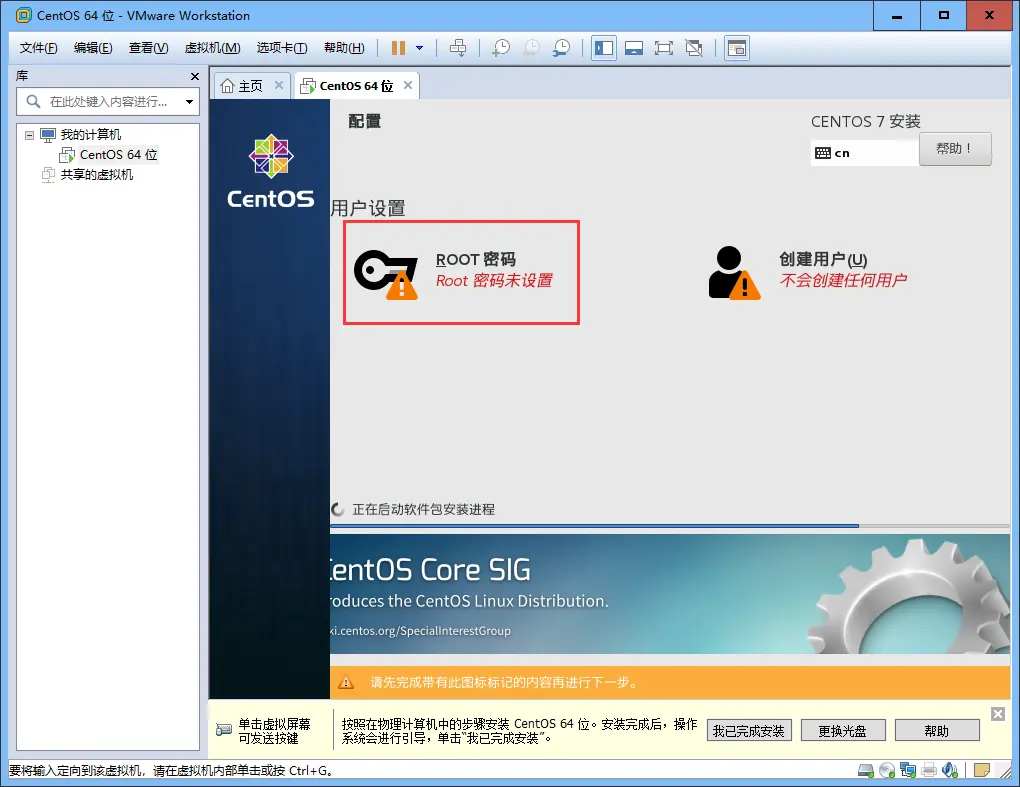
图9 设置root用户密码
选择最小安装,不用安装图形界面即可满足使用。设置好root用户密码,并请牢记,可先不 “创建用户” 。后面有个较长时间的安装过程,请耐心等待。安装完成后请重启虚机,在虚拟机的CentOS窗口里输入用户名、密码登录即可。
2、设置虚拟机网络参数
2.1、调通内外网
不知道为什么,虚拟机网卡每次初始安装都不能自动上网

图10 ping 百度的网站和百度的地址均不成功
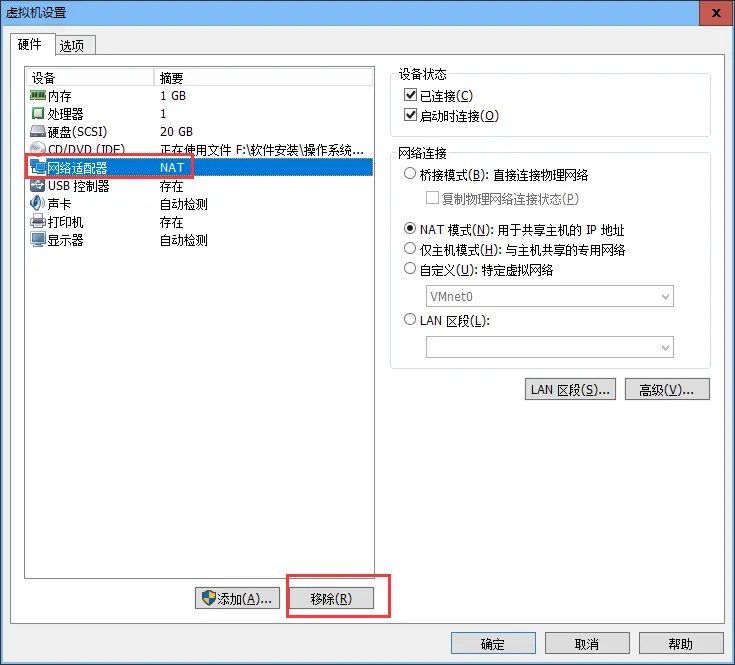
图11 移除默认网卡

图12 准备添加一个新网卡
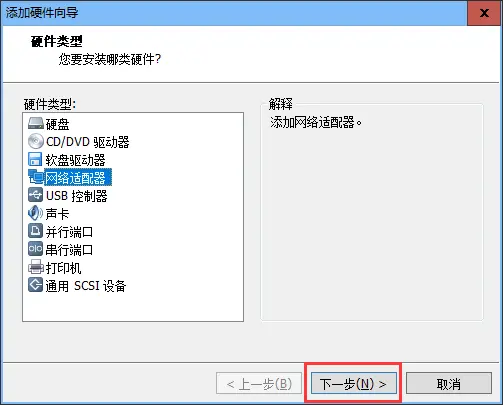
图13 添加新网卡的操作
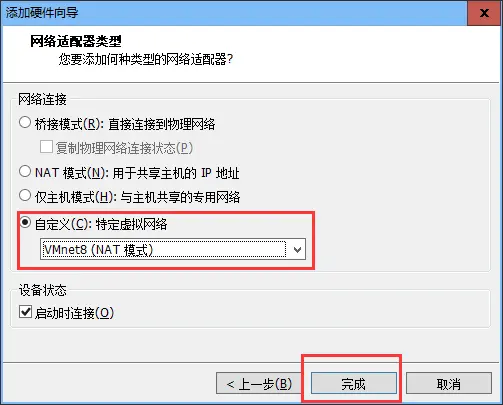
图14 新网卡的网络配置
测试一下:

图15 ping 外网
外网通了!
在虚拟机的shell里输入:ip addr,得到网络相关信息,如下:

图16 虚机的IP地址
其中inet后面的192.168.16.128即为该虚拟机的内部地址(图中是我安装后的地址,实际安装中会不同!),用Windows+R“cmd”的黑窗口测试一下:

图17 宿主机ping虚拟机
虚机可以被宿主机访问到,内网也通了!
2.2、将虚拟机设置为静态IP
到此,虚拟机的网络可以正常使用,但又发现一个问题,就是在以后多次重启虚拟机后,虚拟机的IP地址会自动变化,对于后续的使用造成很多不便,所以对虚拟机进行网卡配置,使用静态IP,这样IP就不会变动了。

图18 VMware主菜单 - 编辑 - 虚拟网络编辑器
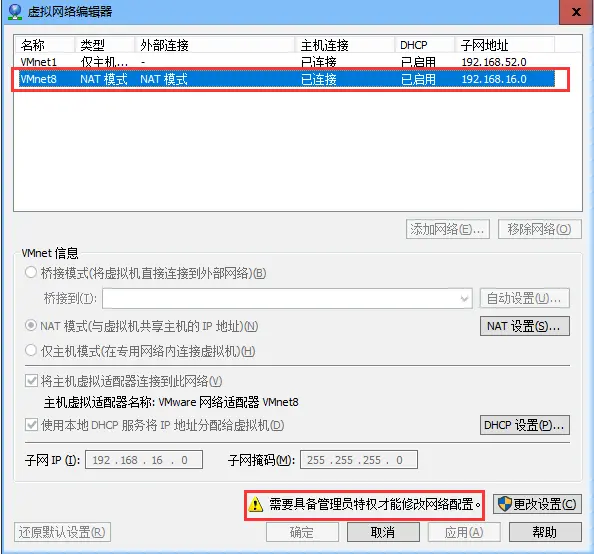
图19 选择VMnet8网卡,点击“更改设置”按钮
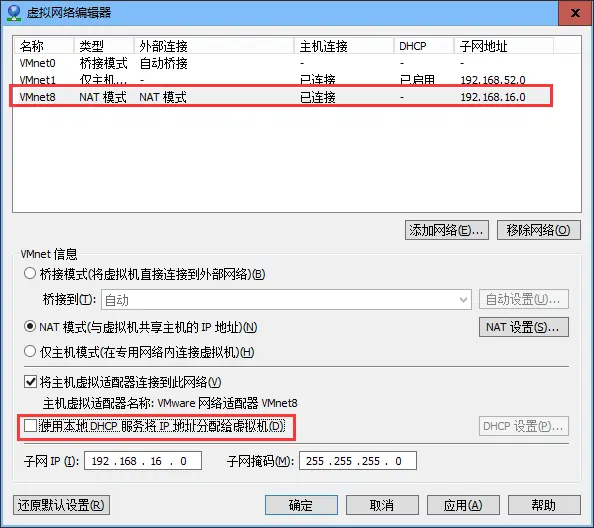
图20 选中VMnet8,不勾选DHCP的选项
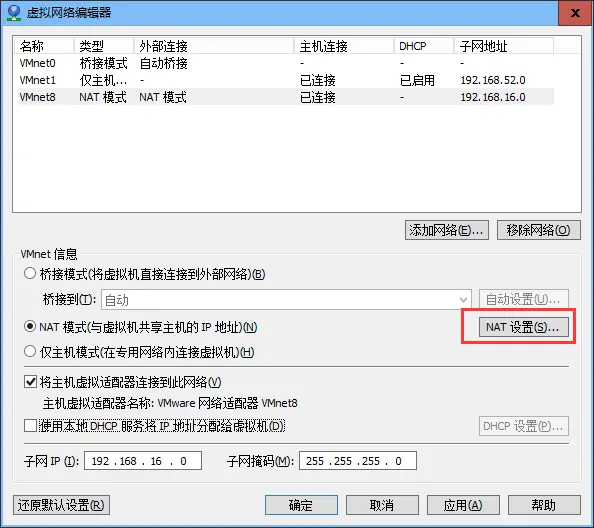
图21 设置VMnet8的NAT设置
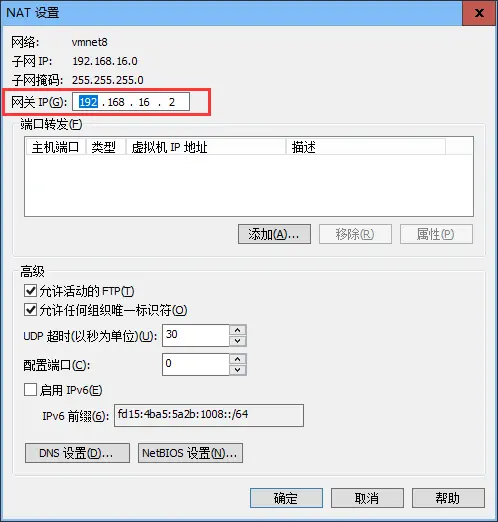
图22 注意此处红框里的网关IP
- 记录好虚拟机网卡配置参数,备用:
IP地址:192.168.16.128
子网掩码:255.255.255.0
网关:192.168.16.2
- 进入虚拟机目录:/etc/sysconfig/network-scripts
找到网卡ens37的配置文件,如果没有则建立一个
编辑ens37的配置文件,在shell里输入命令行:vi ifcfg-ens37,配置文件的内容如下:
TYPE=Ethernet
PROXY_METHOD=none
BROWSER_ONLY=no
BOOTPROTO=static
DEFROUTE=yes
IPADDR=192.168.16.128
NETMASK=255.255.255.0
GATEWAY=192.168.16.2
DNS1=8.8.8.8
DNS2=114.114.114.114
IPV4_FAILURE_FATAL=no
IPV6INIT=yes
IPV6_AUTOCONF=yes
IPV6_DEFROUTE=yes
IPV6_FAILURE_FATAL=no
IPV6_ADDR_GEN_MODE=stable-privacy
NAME=ens37
UUID=d8d5d984-d163-4c69-aac6-97578ba8889d
DEVICE=ens37
ONBOOT=yes
其中UUID可以用下面命令生成:uuidgen ens37
- 配置宿主机网卡

图23 在Windows宿主机里配置VMnet8网卡

图24 完成配置
自我介绍一下,小编13年上海交大毕业,曾经在小公司待过,也去过华为、OPPO等大厂,18年进入阿里一直到现在。
深知大多数Linux运维工程师,想要提升技能,往往是自己摸索成长或者是报班学习,但对于培训机构动则几千的学费,着实压力不小。自己不成体系的自学效果低效又漫长,而且极易碰到天花板技术停滞不前!
因此收集整理了一份《2024年Linux运维全套学习资料》,初衷也很简单,就是希望能够帮助到想自学提升又不知道该从何学起的朋友,同时减轻大家的负担。
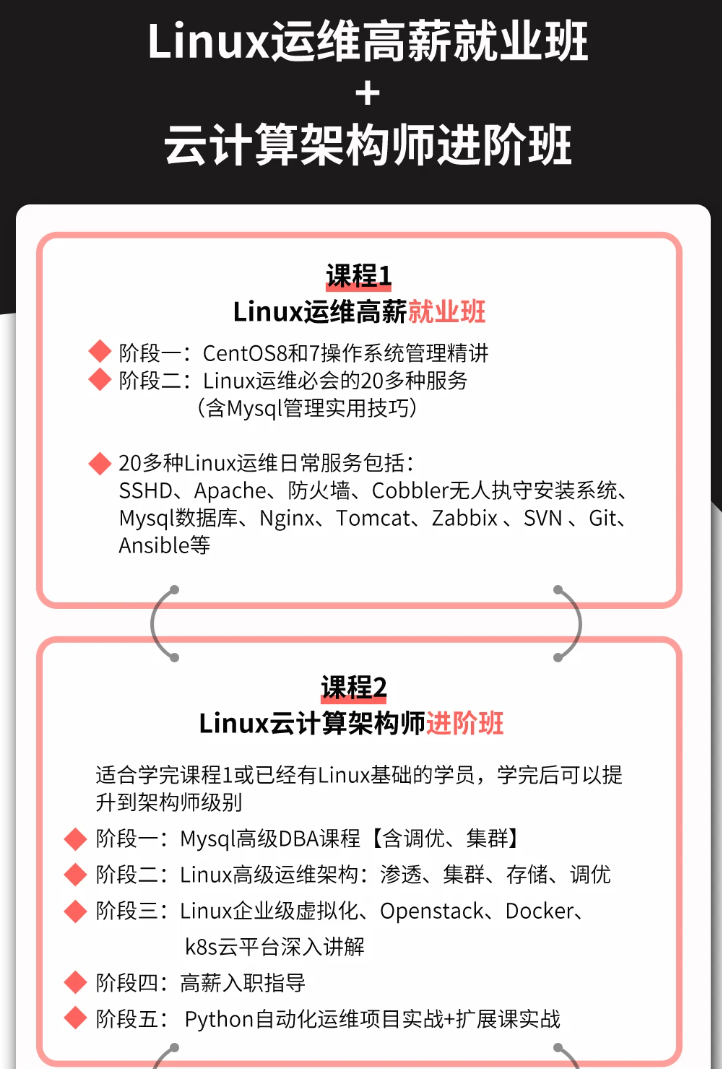

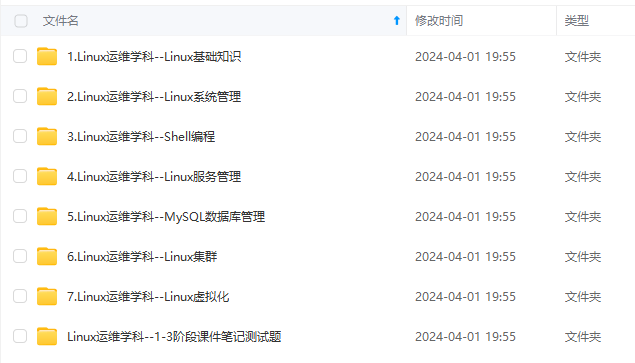
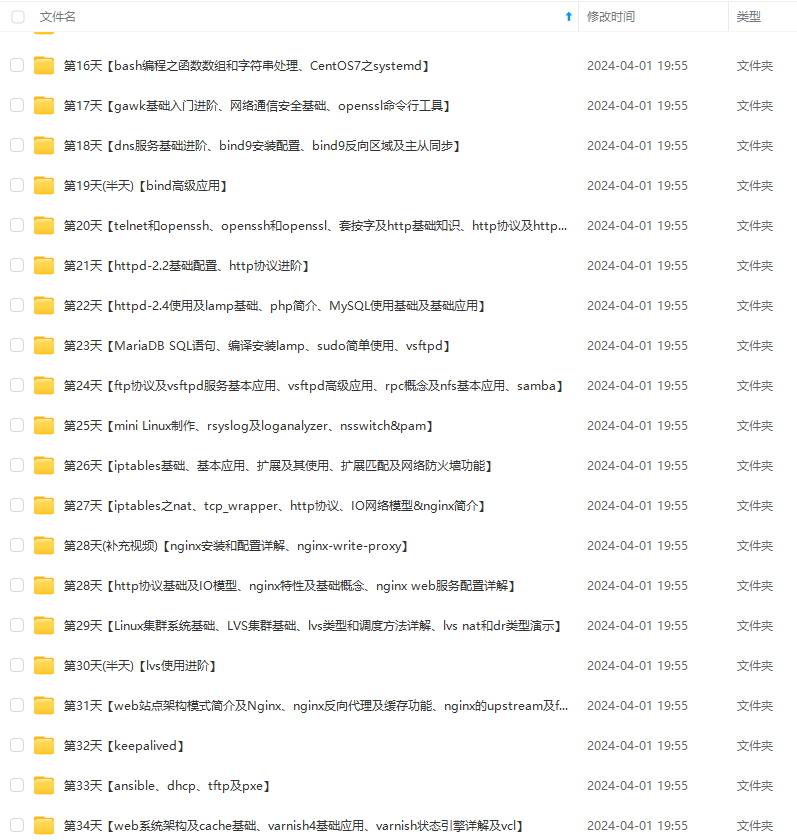
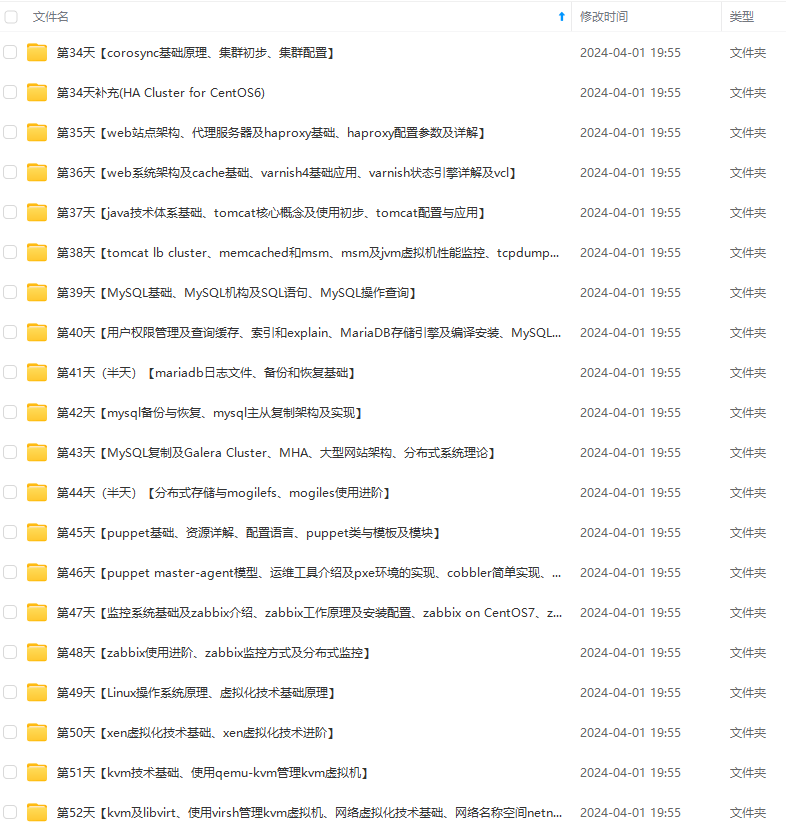
既有适合小白学习的零基础资料,也有适合3年以上经验的小伙伴深入学习提升的进阶课程,基本涵盖了95%以上Linux运维知识点,真正体系化!
由于文件比较大,这里只是将部分目录大纲截图出来,每个节点里面都包含大厂面经、学习笔记、源码讲义、实战项目、讲解视频,并且后续会持续更新
如果你觉得这些内容对你有帮助,可以添加VX:vip1024b (备注Linux运维获取)
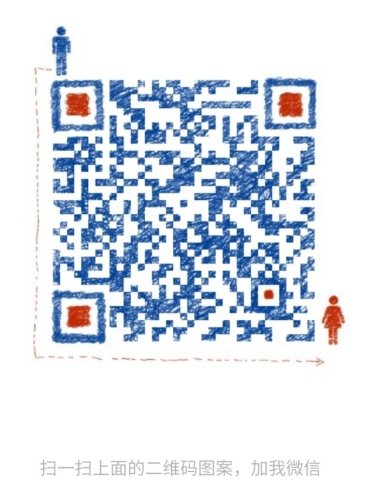
最后的话
最近很多小伙伴找我要Linux学习资料,于是我翻箱倒柜,整理了一些优质资源,涵盖视频、电子书、PPT等共享给大家!
资料预览
给大家整理的视频资料:

给大家整理的电子书资料:

如果本文对你有帮助,欢迎点赞、收藏、转发给朋友,让我有持续创作的动力!
一个人可以走的很快,但一群人才能走的更远。不论你是正从事IT行业的老鸟或是对IT行业感兴趣的新人,都欢迎扫码加入我们的的圈子(技术交流、学习资源、职场吐槽、大厂内推、面试辅导),让我们一起学习成长!
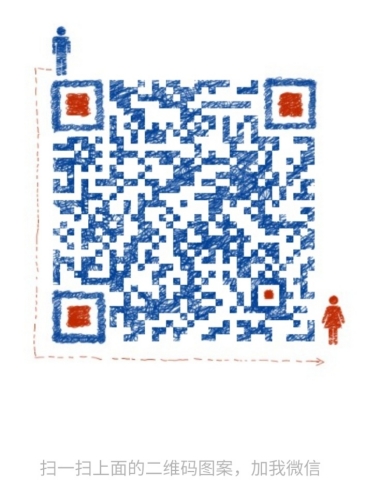
949410471)]
给大家整理的电子书资料:
[外链图片转存中…(img-OmXDziA7-1712949410472)]
如果本文对你有帮助,欢迎点赞、收藏、转发给朋友,让我有持续创作的动力!
一个人可以走的很快,但一群人才能走的更远。不论你是正从事IT行业的老鸟或是对IT行业感兴趣的新人,都欢迎扫码加入我们的的圈子(技术交流、学习资源、职场吐槽、大厂内推、面试辅导),让我们一起学习成长!
[外链图片转存中…(img-A93dYDwT-1712949410472)]





















 1167
1167











 被折叠的 条评论
为什么被折叠?
被折叠的 条评论
为什么被折叠?








